Manual
do
Maker
.
com
Cache do Chromium na RAMFS para proteger o micro SD

Escrevi já dois procedimentos para aumentar a vida útil do micro SD no Raspberry, sendo que para uso de interface gráfica você deverá utilizar esse aqui. Nesse artigo citado, colocamos alguns diretórios em modo de escrita, como o home do usuário pi. Mas de nada adianta proteger o cartão se o browser ficar cavando um buraco no sistema de arquivos. Por essa razão resolvi escrever esse artigo, apontando para a RAMFS todo o cache do Chromium e fazendo a limitação do uso de memória.
Onde fica o cache do Chromium?
O cache do Chromium fica no home do usuário, no diretório oculto .cache. Temos várias formas de redirecionar o cache do Chromium para fora do sistema de arquivos do micro SD, mas a maneira mais direta é utilizar parâmetros nativos do browser.
Redirecionar o cache
A primeira coisa a fazer é garantir que no sistema de arquivos na RAM tenhamos um diretório para armazenar o cache. Eu coloquei em /etc/rc.local o comando para criar e modificar a permissão desse diretório, antes de exit:
mkdir -p /dev/shm/inradio-cache
chmod 0777 /dev/shm/inradio-cache
O resultado deve ser algo como:
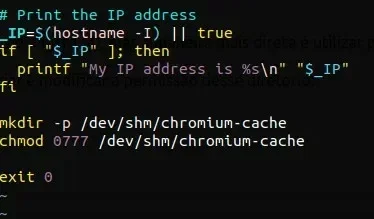
Para efeito imediato, execute manualmente esses comandos. Em seguida, passe por linha de comando os parâmetros para apontar o diretório de cache e o limite de cache. Vou aproveitar e mostrar como executar o modo tela cheia, sem acesso ao desktop:
/usr/bin/chromium-browser --noerordialogs --disable-session-crashed-bubble --disable-infobars --disk-cache-dir=/dev/shm/inradio-cache --disk-cache-size=400000000 --kiosk https://www.manualdomaker.com
Repare principalmente nos parâmetros disk-cache e disk-cache-size. Se não limitar o uso de memória, em dado momento seu sistema poderá travar. Aí está um exemplo de 400MB. O parâmetro kiosk executa o browser na URL específica, sem acesso ao desktop.
Com isso adicionamos mais uma proteção ao cartão micro SD, apontando o cache do Chromium para a RAMFS.
Dica extra
Se quiser inicializar o browser em modo kioski para por exemplo, utilizar o Raspberry em algo do tipo "lan house", adicione essa linha de comando precedida por @ ao arquivo ~/.config/lxsession/LXDE-pi/autostart e reinicie o sistema. O comando Alt+F4 deverá fechar o browser e devolver o acesso ao desktop, portanto uma configuração nos atalhos do gerenciador de janelas pode ser fundamental para que isso não ocorra.
Aproveite e dê uma conferida nas Raspberry na Saravati, caso esteja procurando por uma. Recomendo fortemente - e eles têm loja física, que há de reabrir após o enclausuramento ditatorial imposto a São Paulo.
Revisão: Ricardo Amaral de Andrade
Inscreva-se no nosso canal Manual do Maker no YouTube.
Também estamos no Instagram.

Djames Suhanko
Autor do blog "Do bit Ao Byte / Manual do Maker".
Viciado em embarcados desde 2006.
LinuxUser 158.760, desde 1997.